Com a tabela de comissão é possível informar as faixas iniciais e finais de desconto, bem como o percentual de comissão, relacionando-os por estado, representante ou item.
Passo a passo:
Manutenção ⇨ Vendas ⇨ Tabela de comissão
Para cadastrar uma nova tabela de comissão, clique em “Novo”.
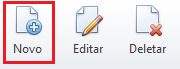
Informe:
- Faixa inicial de desconto;
- Faixa final de desconto;
- Percentual de comissão.
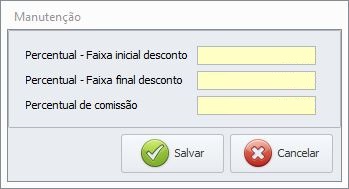
Clique em salvar.
![]()
Se desejar, clique em “Estados” para atribuir um estado à tabela.

No quadro à esquerda, selecione os estados que desejar e clique na seta para a direita ” > ” para relacioná-los com a tabela de comissão. Em seguida clique em salvar.
Se desejar, é possível passar todos os estados de uma só vez clicando nas duas setas para a direita ” >> “.
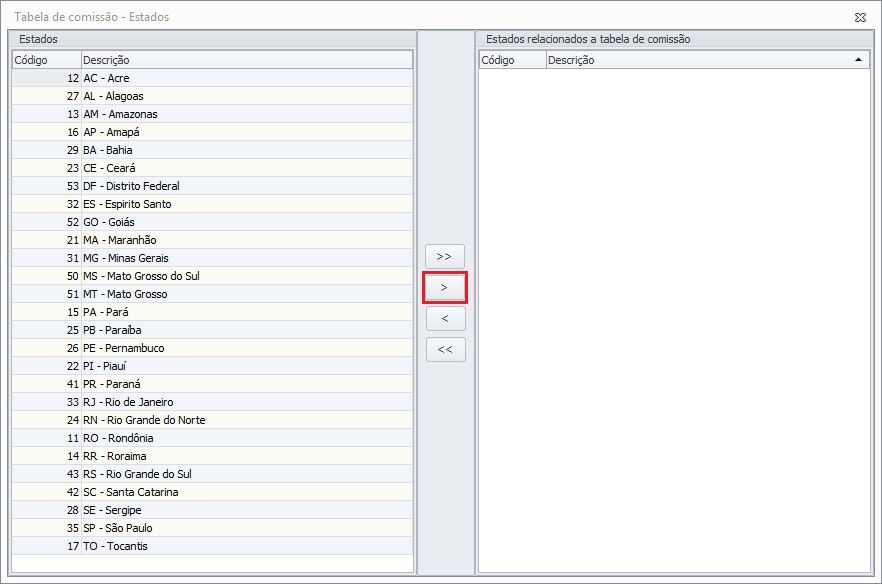
Se desejar, clique em “Representantes” para atribuir um representante à tabela.
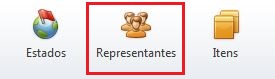
No quadro à esquerda, selecione os representantes que desejar e clique na seta para a direita ” > ” para relacioná-los com a tabela de comissão. Em seguida clique em salvar.
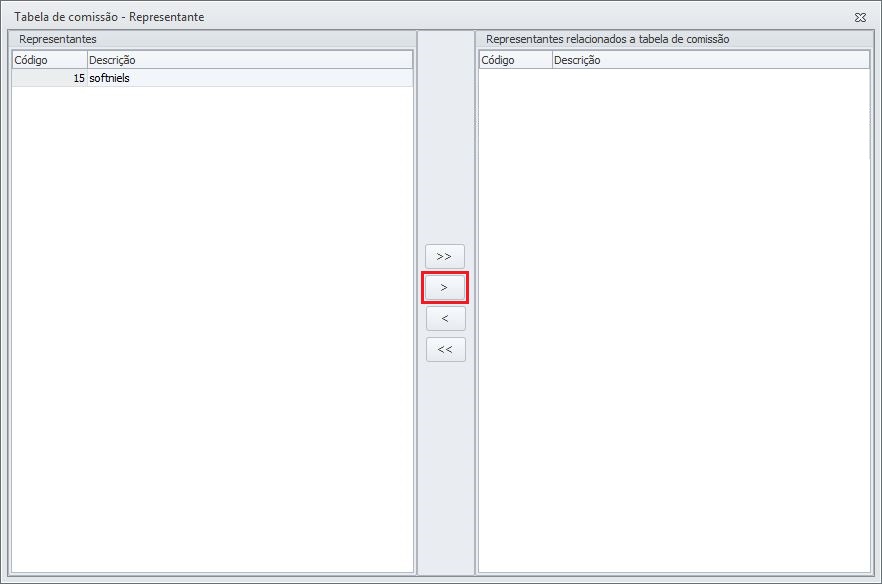
Caso deseje, clique em “Itens” para atribuir um item à tabela.

No quadro à esquerda, selecione os itens que desejar e clique na seta para a direita ” > ” para relacioná-los com a tabela de comissão.

Clique em salvar.
![]()
Referências: Todas as imagens não referenciadas sujeitas nesta wiki são do sistema ONIX.
Manual – Cadastrar tabela de comissão- 08/2019
Dúvidas ou Sugestões: suporte@softniels.com.br


